PDF随意画功能怎么用?PDF随意画功能使用教程
PDF文件中我们如果想要添加一些手绘图案大家知道该使用什么功能去绘制吗?小编带来了详细地教程,一起来看看
PDF文件怎么手绘图案呢?想要绘制图案可以使用随意画功能来绘制,那么具体该如何操作呢?下面给大家来介绍下。
PDF随意画功能使用教程
1、点击插入
打开电脑的PDF文件,点击上面的插入选项。
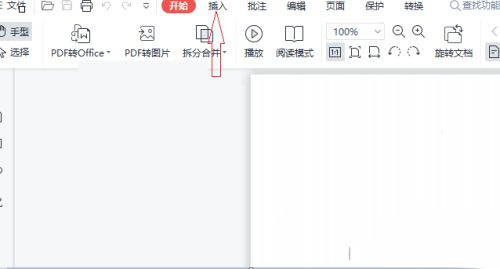
2、点击随意画
点击上面的随意画选项。
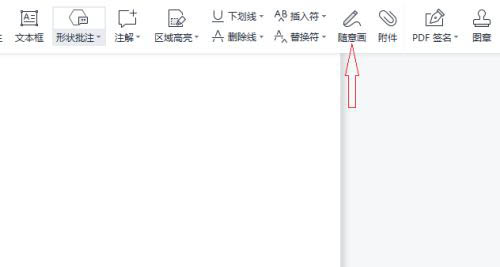
3、手绘图案
最后进行手绘图案即可。

好了,到这里PDF随意画功能怎么用的教程就结束了,想学习更多教程请关注脚本之家哦。
栏 目:office激活
下一篇:怎么把endnote两个数据库合并? endnote两个库合并技巧
本文地址:https://fushidao.cc/wangzhanyunying/2148.html
您可能感兴趣的文章
- 04-18如何解决word中文双引号变成英文引号
- 04-18Word2010技巧大全
- 04-18word怎么设置对齐字符网格
- 04-18如何在Word2010里插入水印?
- 04-18word 设置编号后如何让下面的字对齐
- 04-18word中的网格对齐是什么意思
- 04-18如何解决word2013停止工作
- 04-18word打印缺一部分表格文件怎么办
- 04-18WORD中怎样设置字体长宽
- 04-18Word2013怎样制作名片


阅读排行
推荐教程
- 11-22office怎么免费永久激活 office产品密钥永久激活码
- 11-30正版office2021永久激活密钥
- 11-25怎么激活office2019最新版?office 2019激活秘钥+激活工具推荐
- 11-25office2010 产品密钥 永久密钥最新分享
- 11-22Office2016激活密钥专业增强版(神Key)Office2016永久激活密钥[202
- 11-30全新 Office 2013 激活密钥 Office 2013 激活工具推荐
- 11-25正版 office 产品密钥 office 密钥 office2019 永久激活
- 11-22office2020破解版(附永久密钥) 免费完整版
- 11-302023 全新 office 2010 标准版/专业版密钥
- 11-22office2010激活密钥有哪些?office2010永久激活密钥分享







